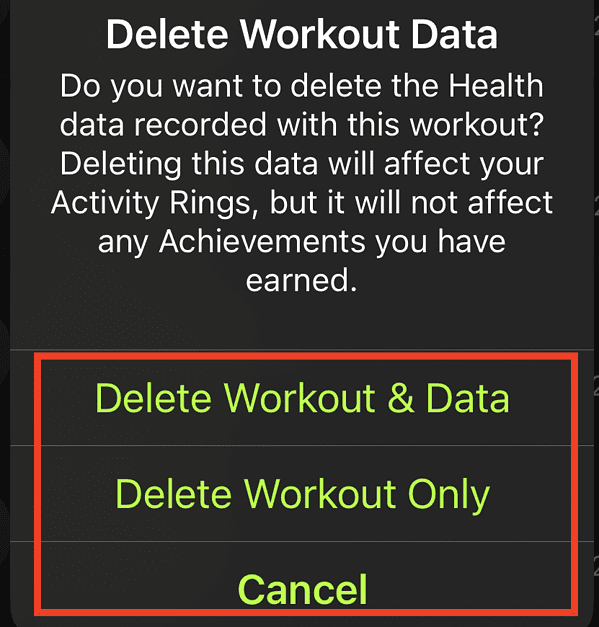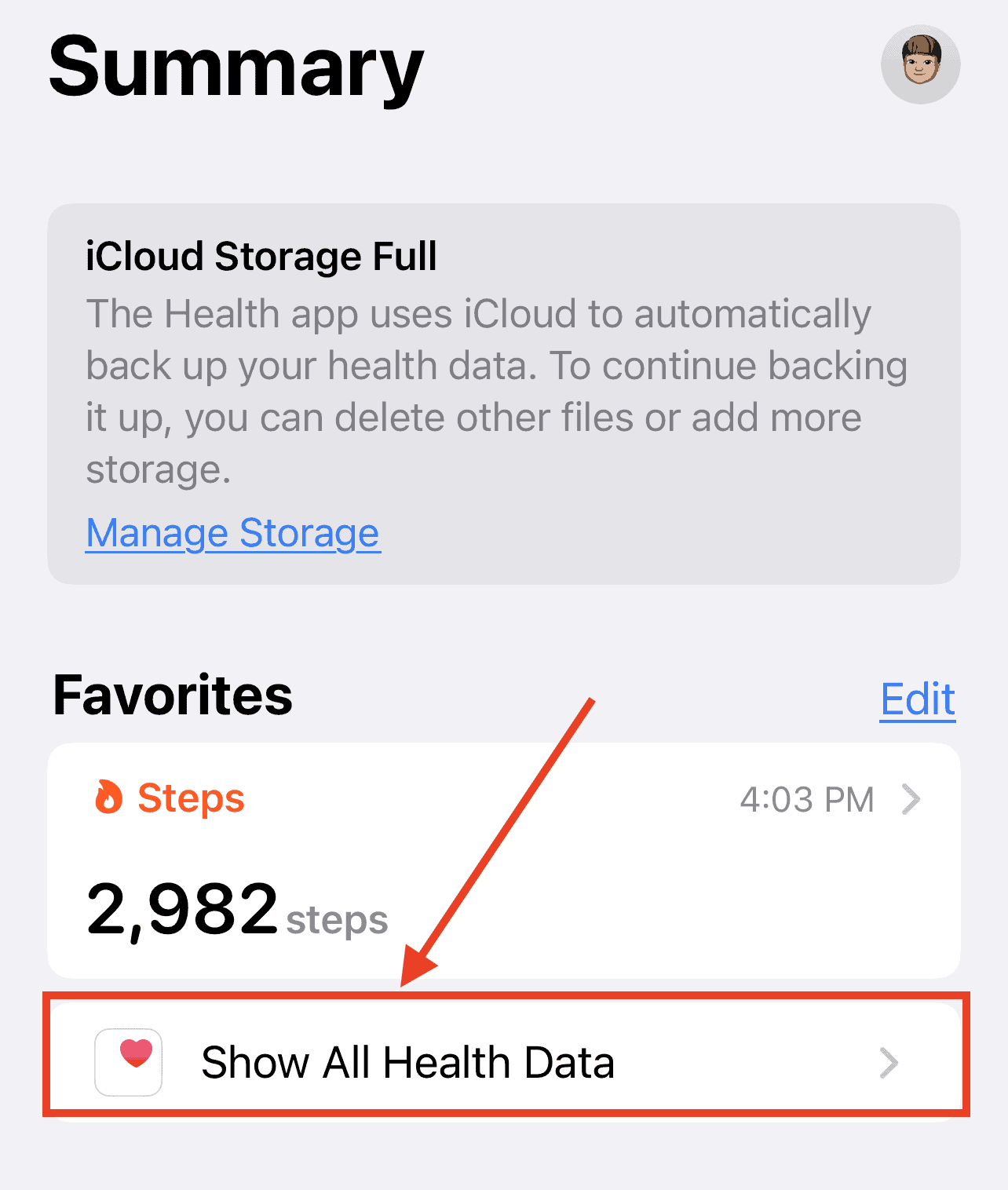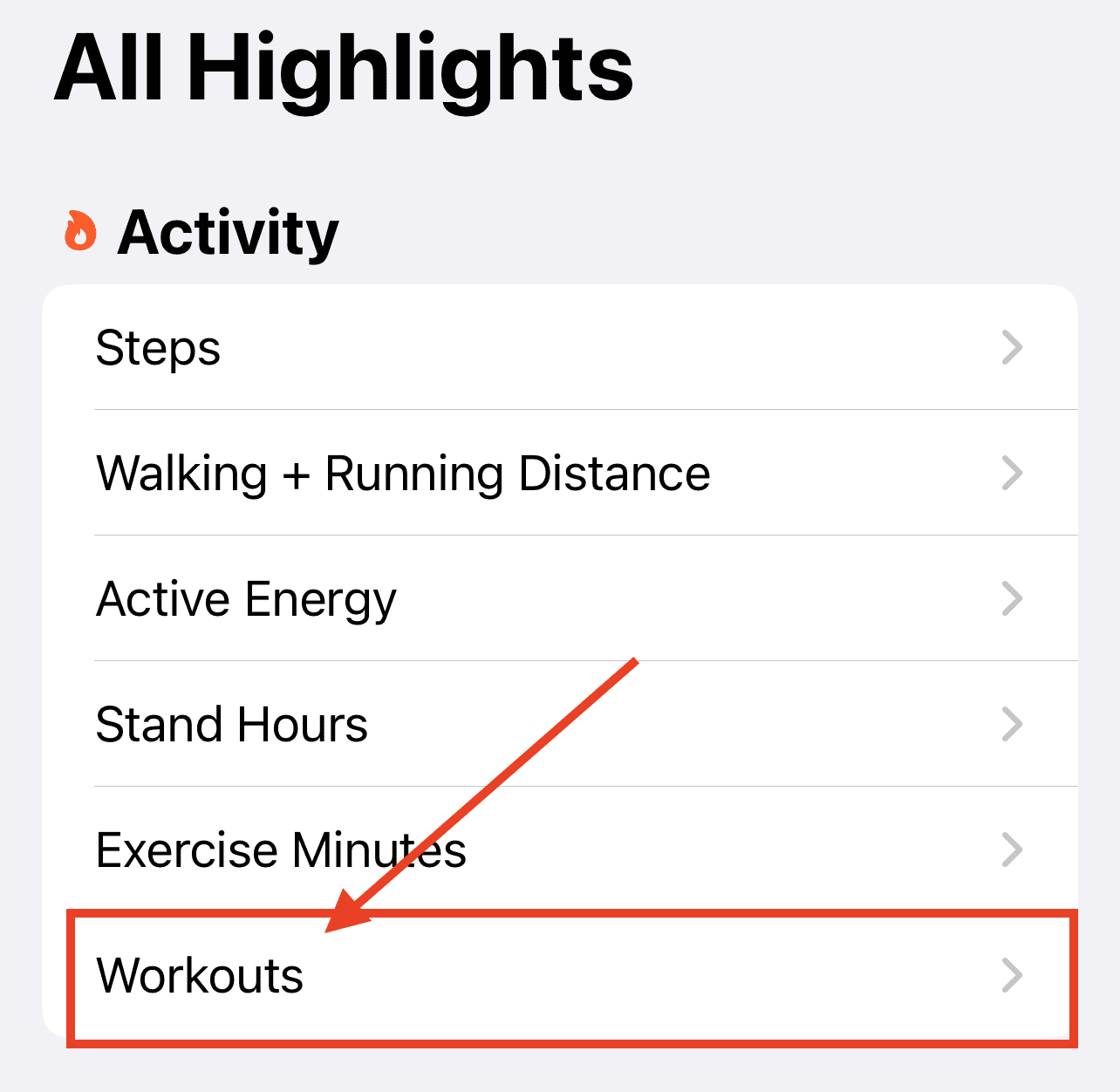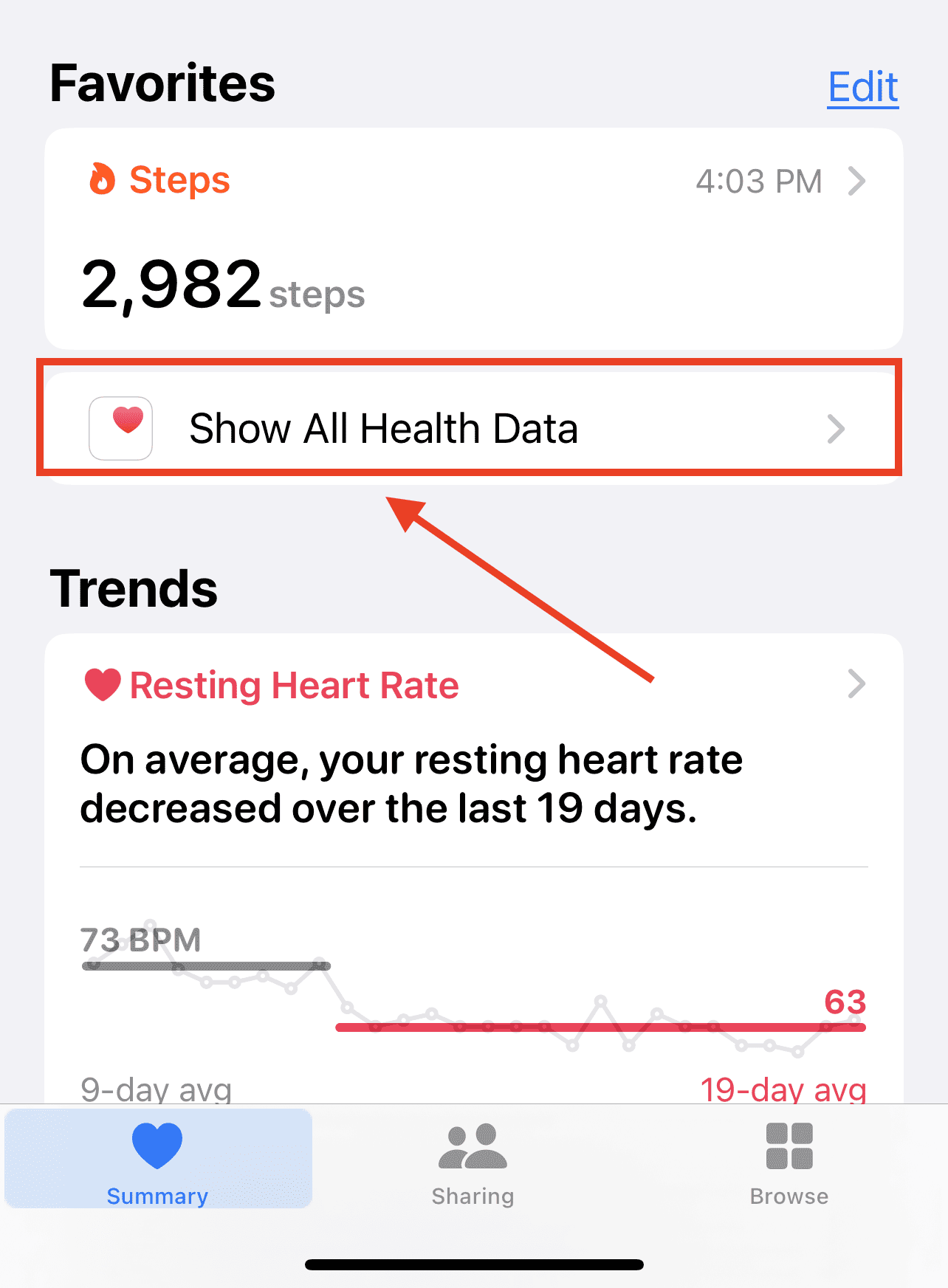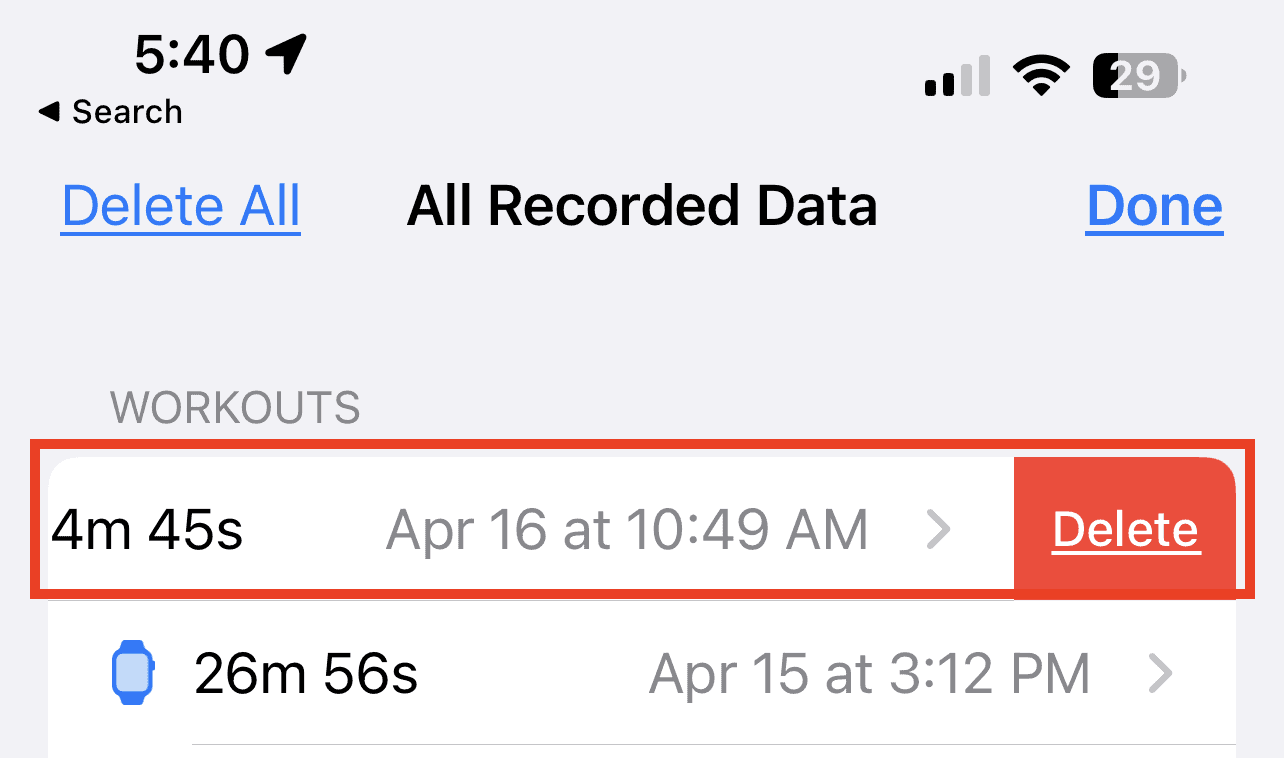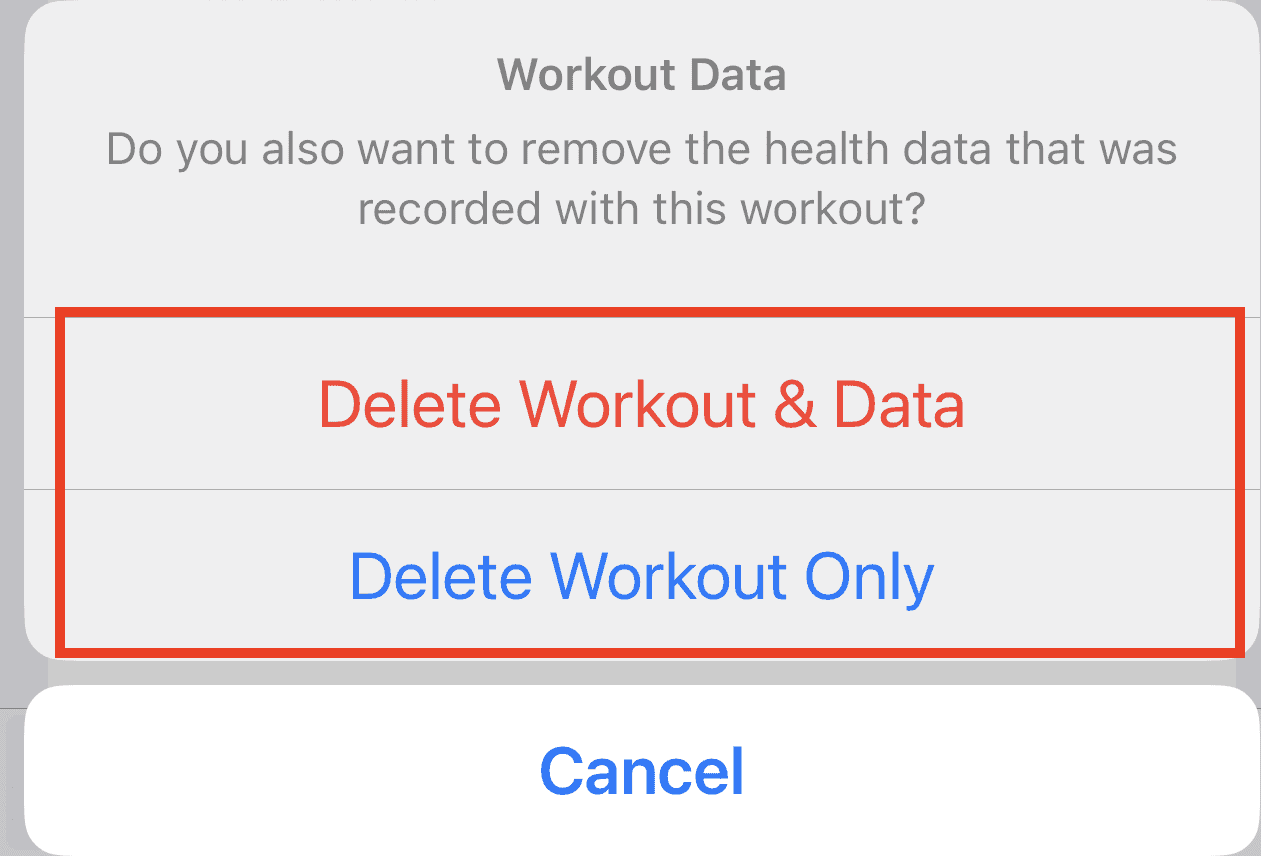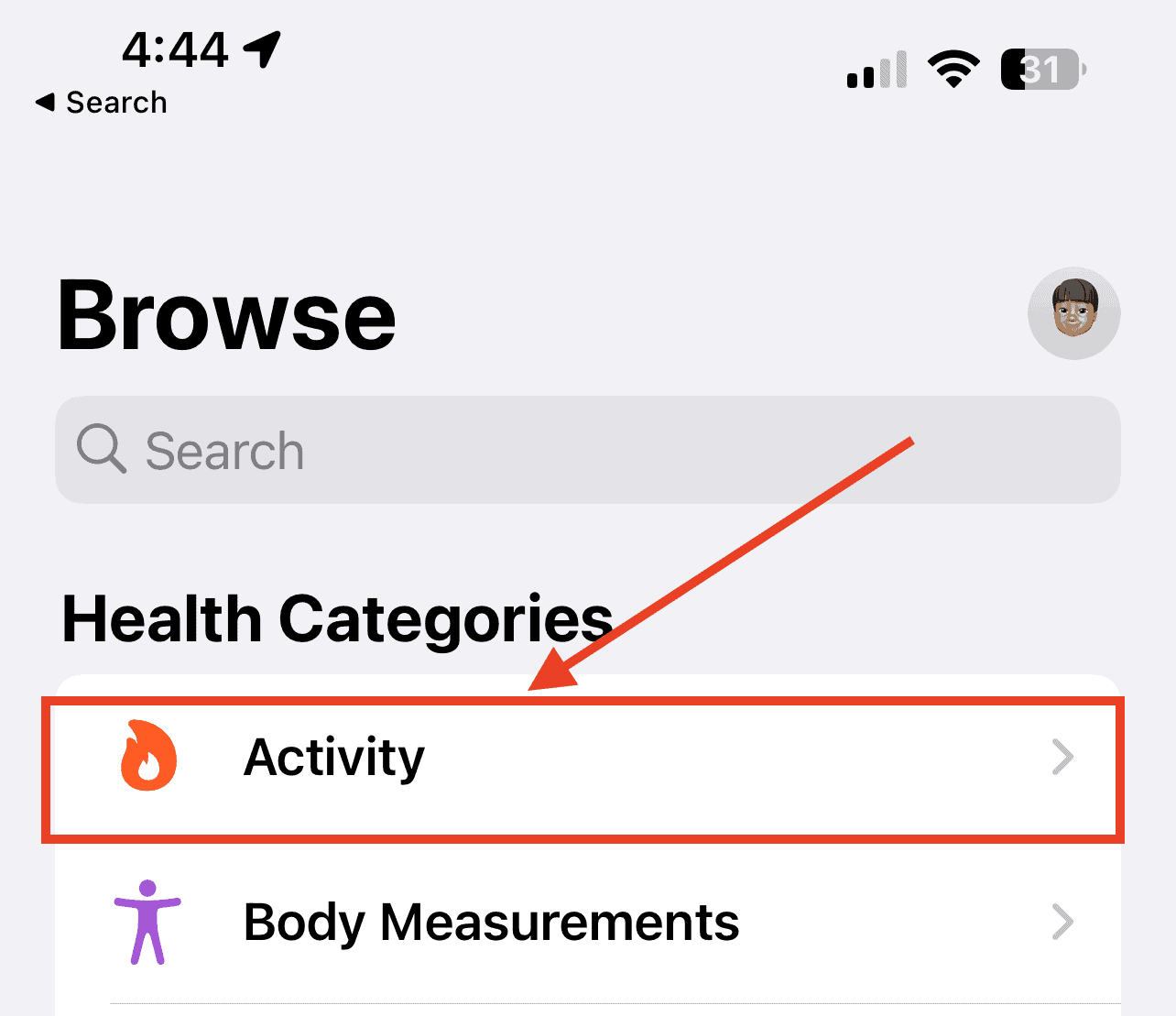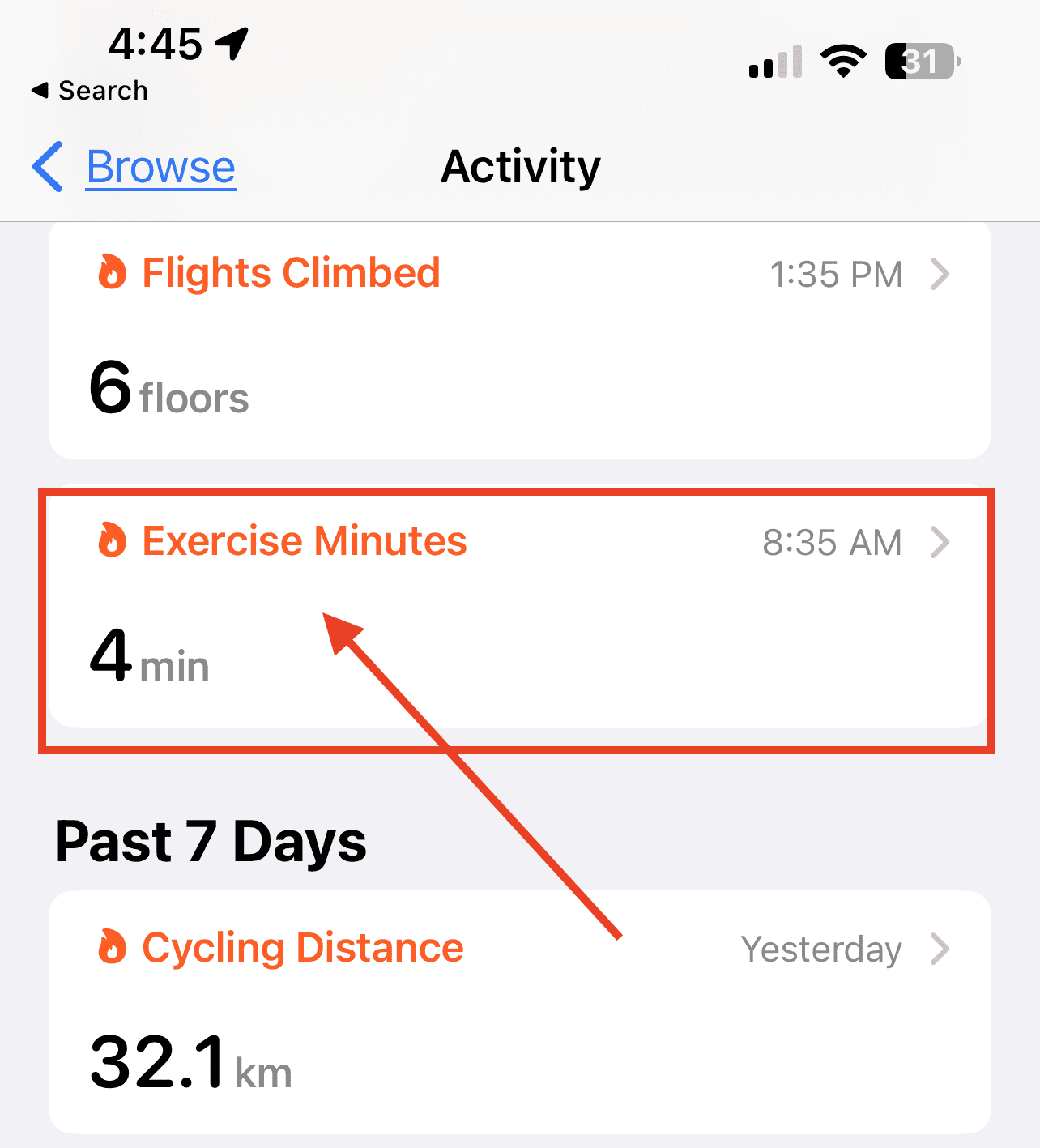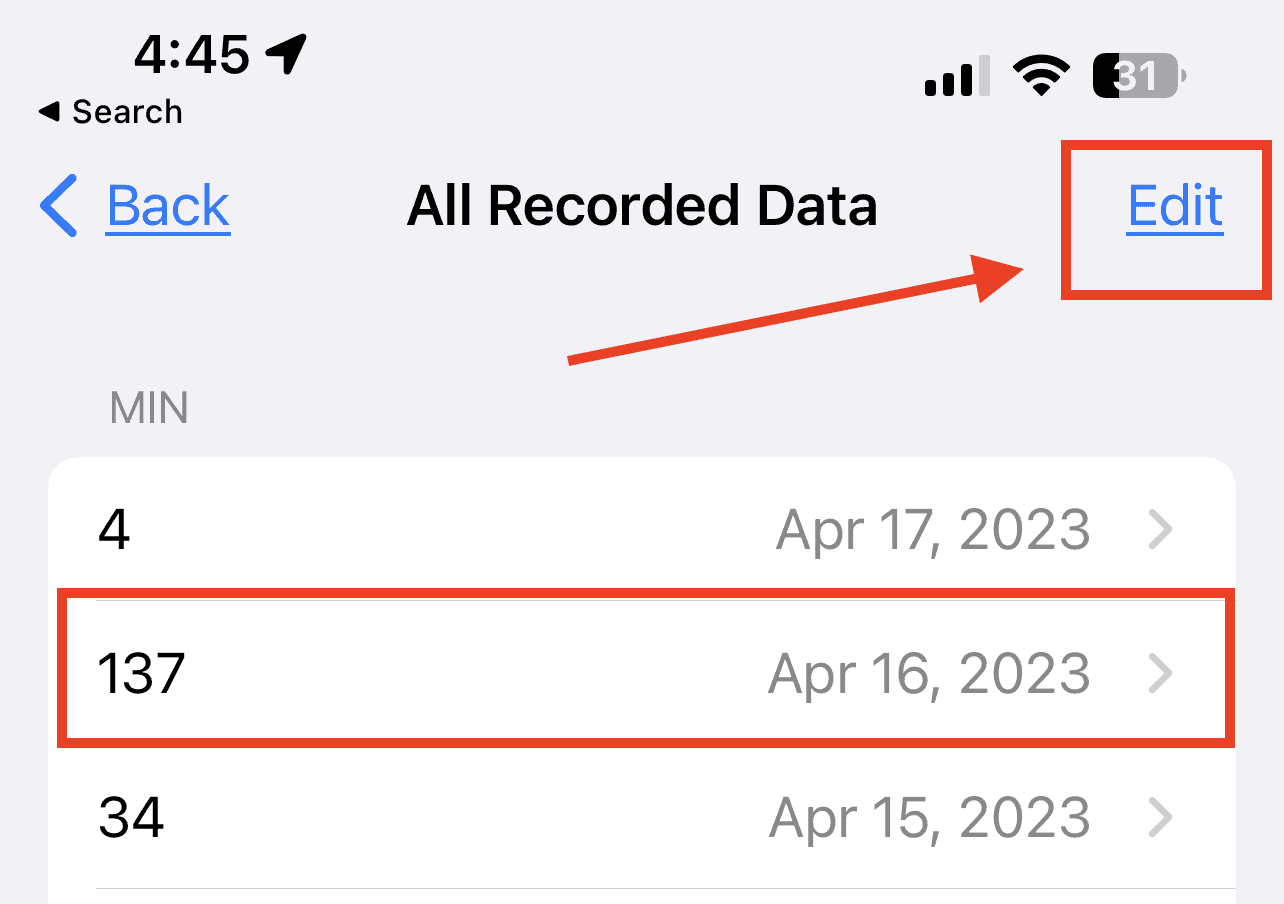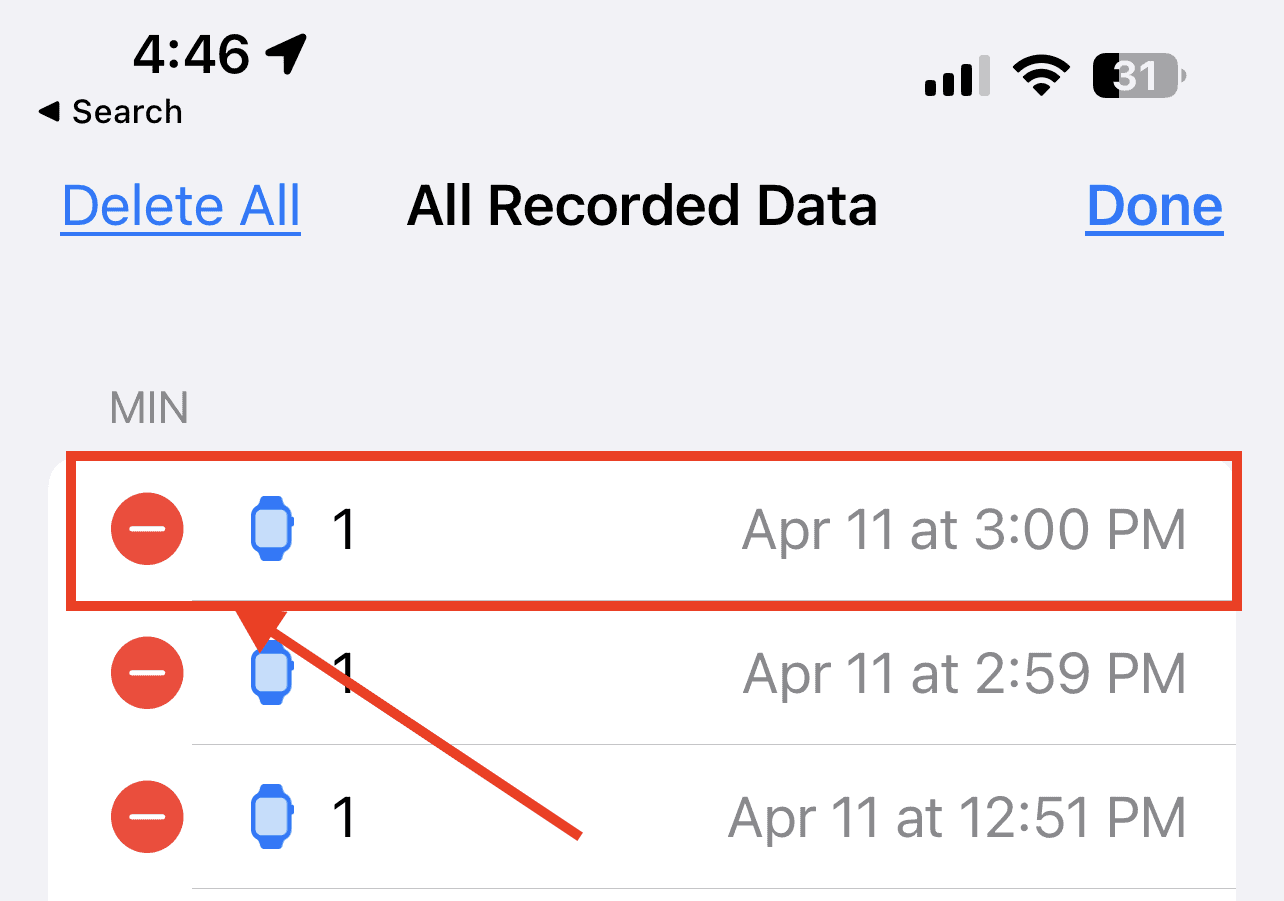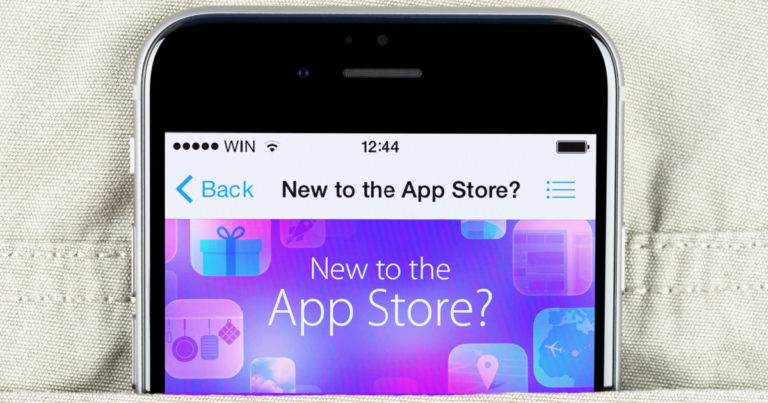2 способа удалить тренировку на Apple Watch
Возможно, один из самых распространенных вопросов, который задают люди, использующие Apple Watch для записи своих тренировок, — как удалить тренировку. Раньше я сам спрашивал об этом, особенно когда случайно активировал приложение для тренировок и записал активность, которую не хотел записывать. Дело в том, что вы не можете удалить тренировку на самих часах. Если вы хотите узнать, как удалить тренировку на Apple Watch, я проведу вас по шагам этого краткого руководства.
Два способа удалить тренировку на Apple Watch
Как упоминалось ранее, вы не можете удалить тренировку на самих Apple Watch. Ни одна функция не позволяет вам это сделать. Удалить тренировку можно только с помощью приложения Apple Fitness App или Health на iPhone. Поскольку вы должны были подключить Apple Watch к своему iPhone, вы можете использовать соответствующее приложение на своем телефоне, чтобы удалить ненужную тренировку из истории тренировок.
1. Удалить тренировку с помощью фитнес-приложения
Для тех, кто хочет удалить сеанс упражнений или тренировку в своем приложении «Фитнес», вот ваш ответ. Это мой рекомендуемый метод удаления нежелательной тренировки из Apple Watch, а не из приложения «Здоровье». Это связано с тем, что приложение Fitness предоставляет более подробную информацию о тренировке. Следовательно, вы сможете определить, действительно ли вы хотите удалить тренировку или нет.
Необходимое время: 2 минуты.
Выполните следующие действия, чтобы удалить тренировку на Apple Watch с помощью приложения «Фитнес» на iPhone.
- Откройте приложение «Фитнес».
- Кран Показать больше (противоположный Тренировки).

- Проведите влево по тренировке, которую хотите удалить.
- Кран Удалить.

- Нажмите либо Удалить тренировку и данные или Удалить только тренировку. Вы также можете нажать Отмена если вы решите не удалять тренировку.

2. Удалите тренировку на Apple Watch с помощью приложения «Здоровье».
Выполните следующие действия, чтобы удалить тренировку с помощью приложения «Здоровье» на iPhone.
- Открой Приложение для здоровья.
- Кран Показать все данные о здоровье (под вкладкой сводки).

- Кран Тренировки (прокрутить вниз).

- Кран Показать все данные о здоровье (прокрутите вниз).

- Коснитесь тренировки, чтобы просмотреть сведения о ней.
- Кран Назад.
- Смахните влево по тренировке, затем коснитесь Удалить.

- Выберите, хотите ли вы удалить тренировку и связанные с ней данные или только саму тренировку.

Тренировка будет удалена из истории тренировок Apple Watch.
Как удалить случайные минуты упражнений на Apple Watch
Для тех, кто забыл активировать приложение для тренировок и должен вручную записывать свою активность, вы можете обнаружить, что вводите неправильные минуты упражнений. Если это случилось с вами, и вы не знаете, как удалить случайное минуты упражнений на Apple Watch выполните следующие действия.
- Откройте приложение «Здоровье» на своем iPhone.
- Кран Обзор > Активность.

- Кран Минуты упражнений > Показать все данные.

- Коснитесь даты, которую хотите удалить.

- Кран Редактировать в правом верхнем углу.
- Коснитесь красного знака минус для каждой минуты.

- Удалите случайные минуты.
Заключительные слова
Наконец, некоторые из вас могут захотеть полностью удалить приложение «Активность» со своих Apple Watch. К сожалению, watchOS этого не позволяет. Вы даже не можете удалить приложение «Активность» из приложения «Часы» на своем iPhone. Лучшее, что вы можете сделать, если вы используете Grid View для своих приложений, — это переместить его значок из центра и в сторону.